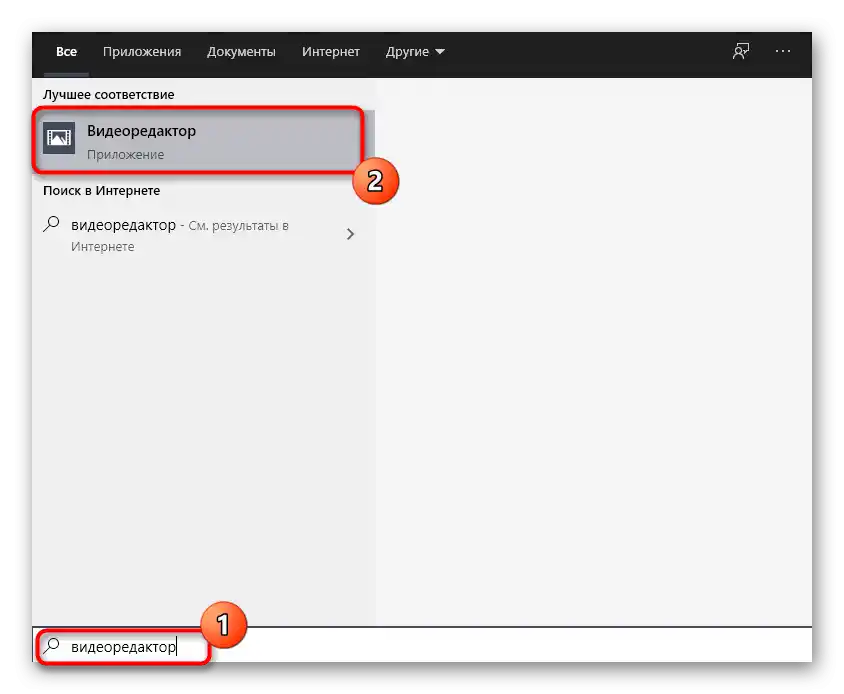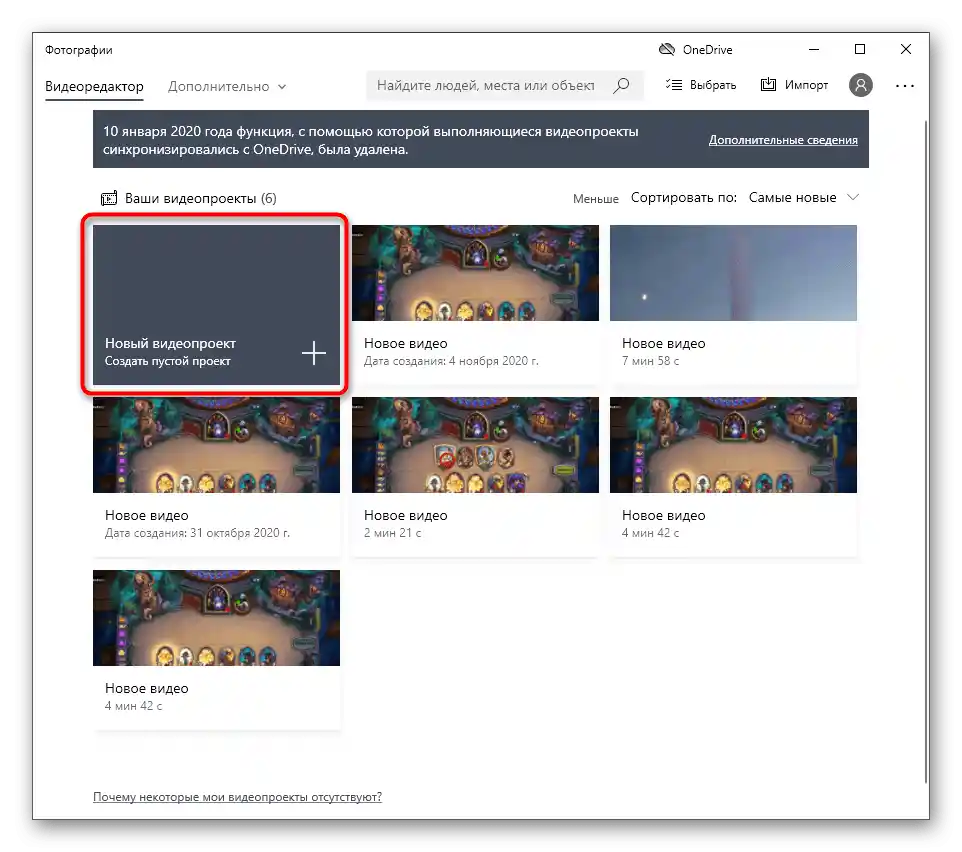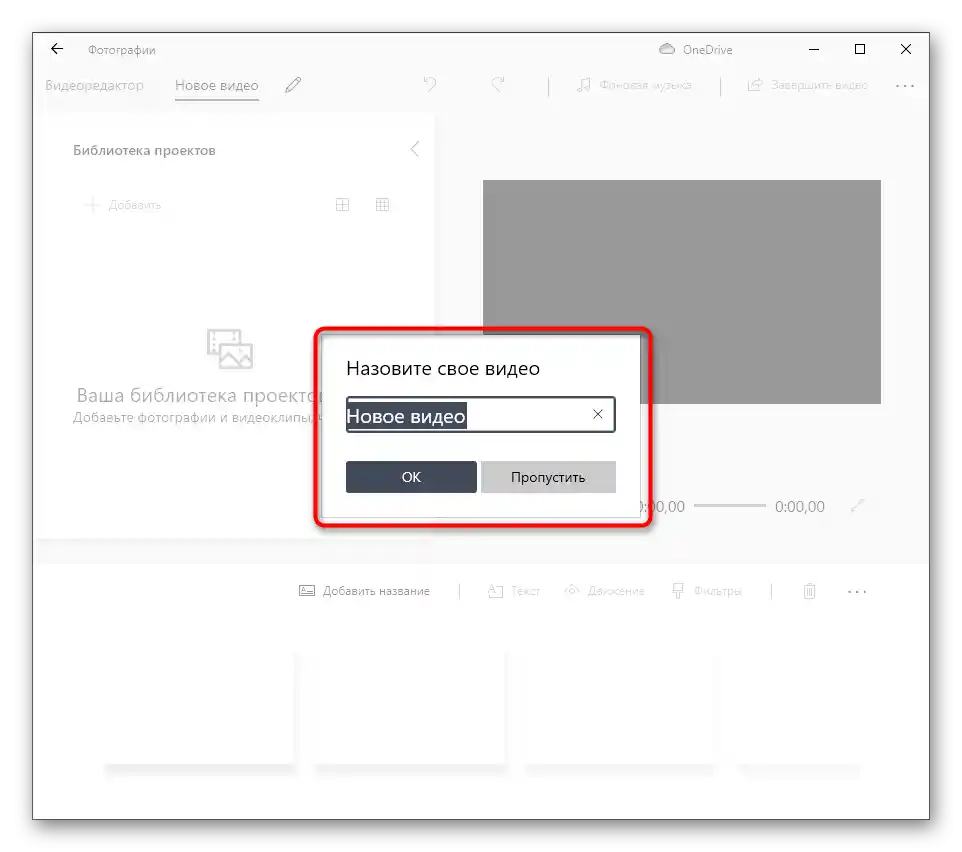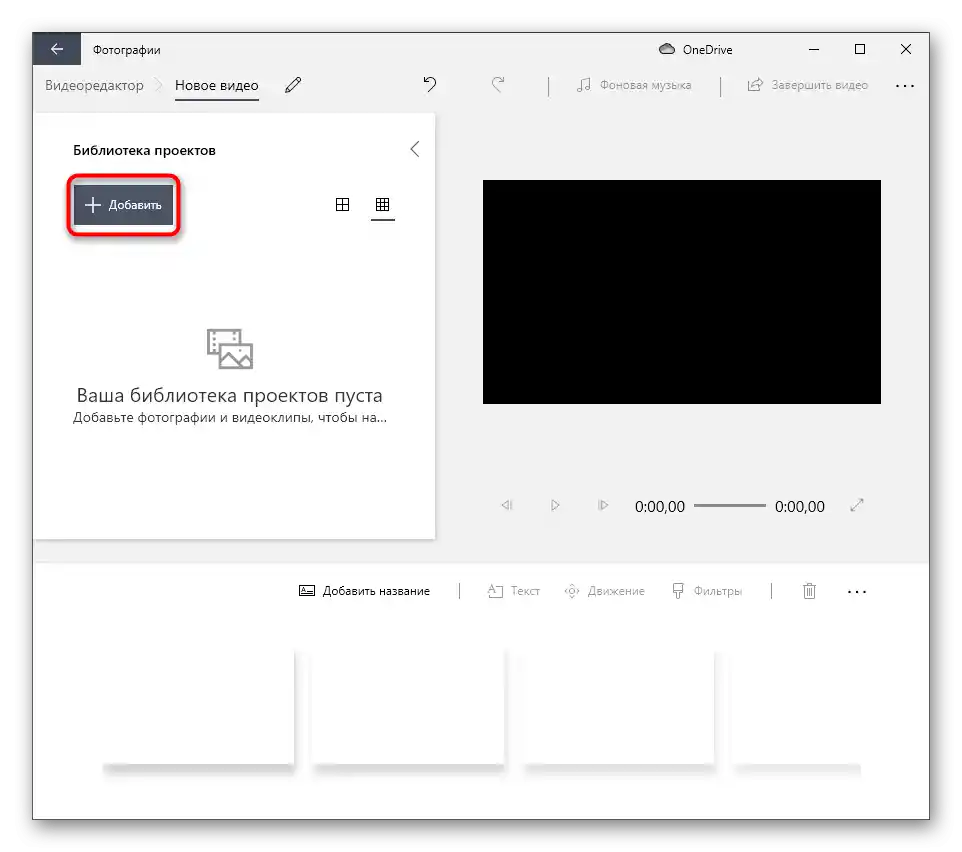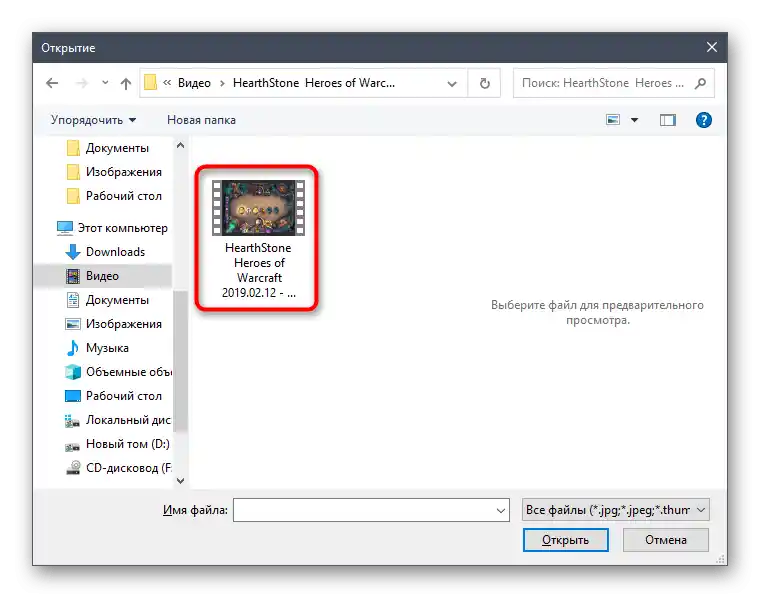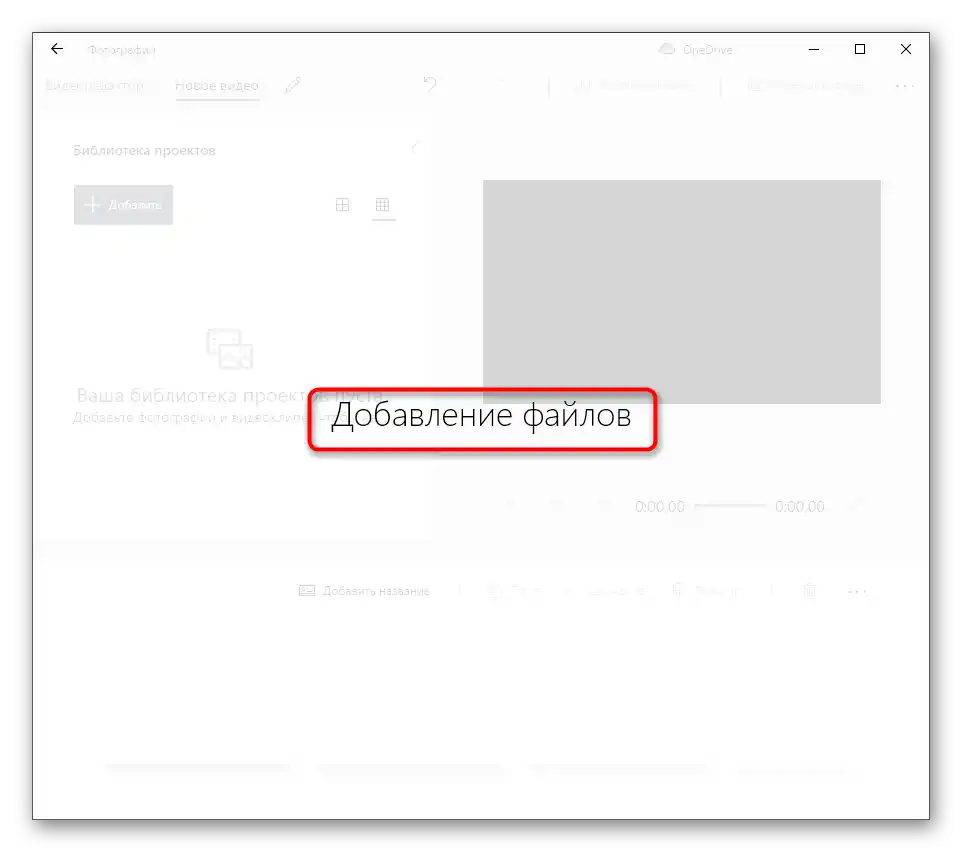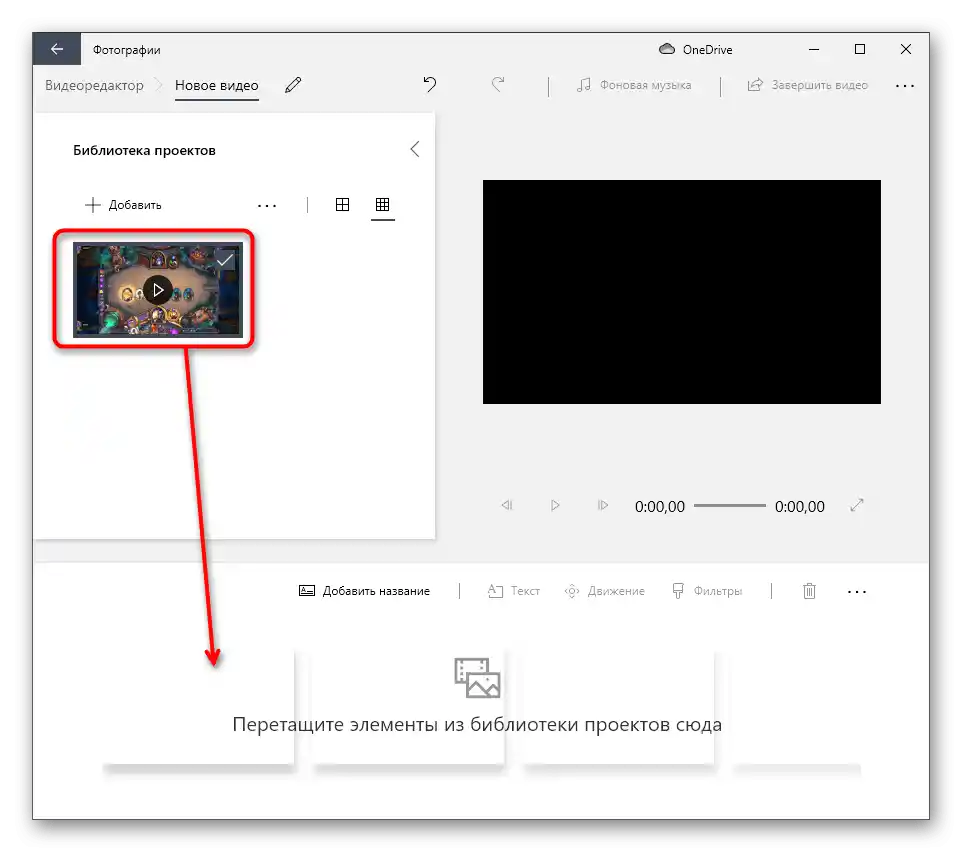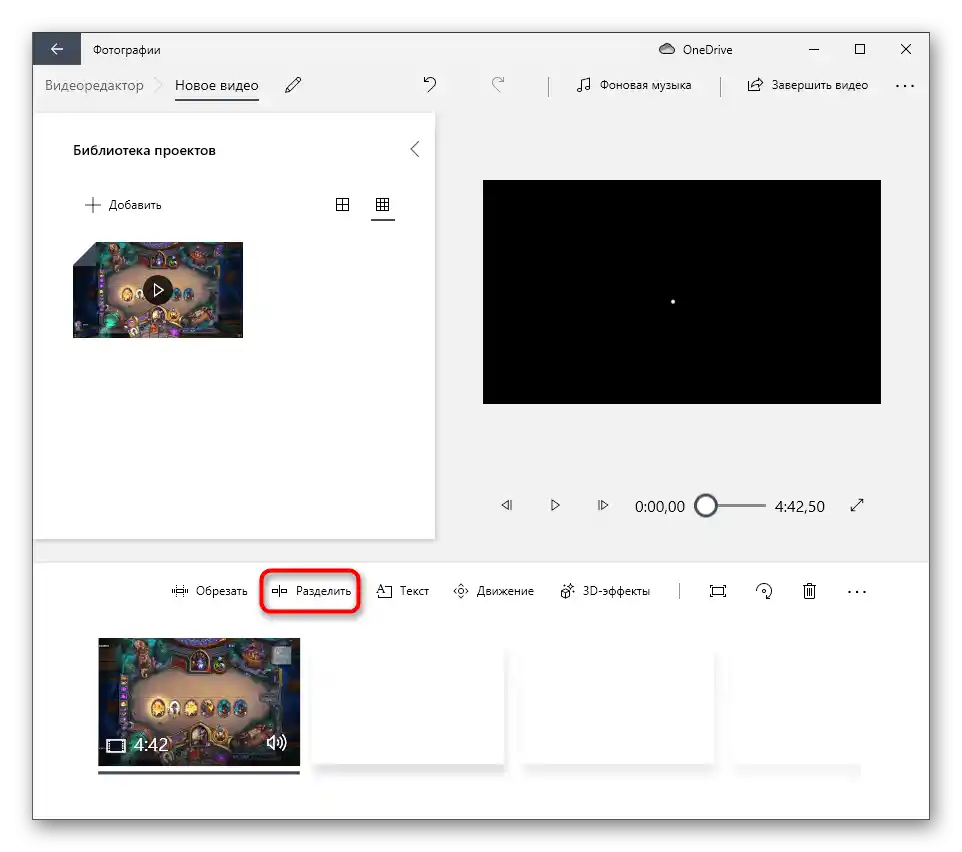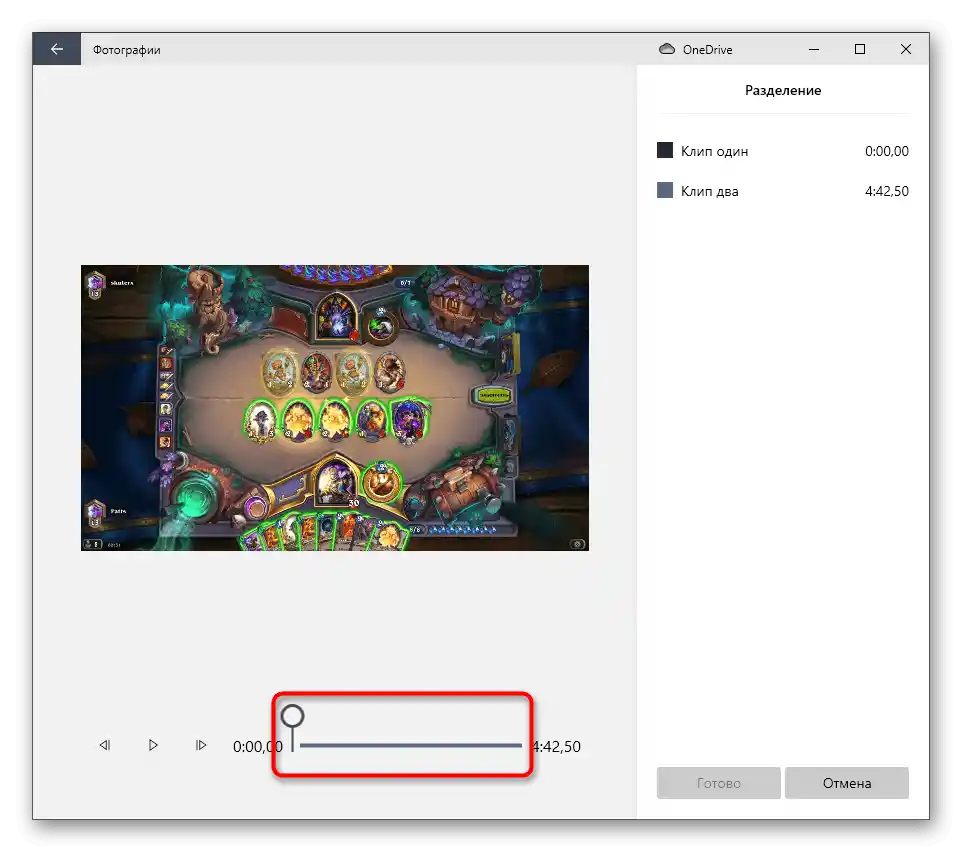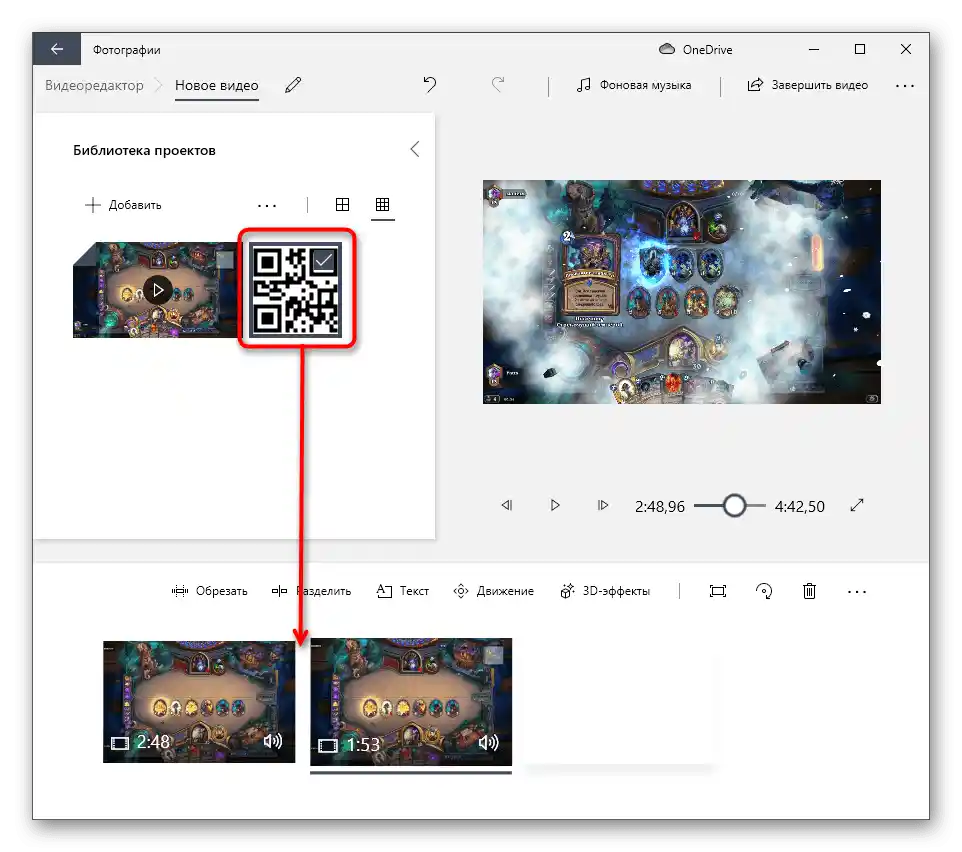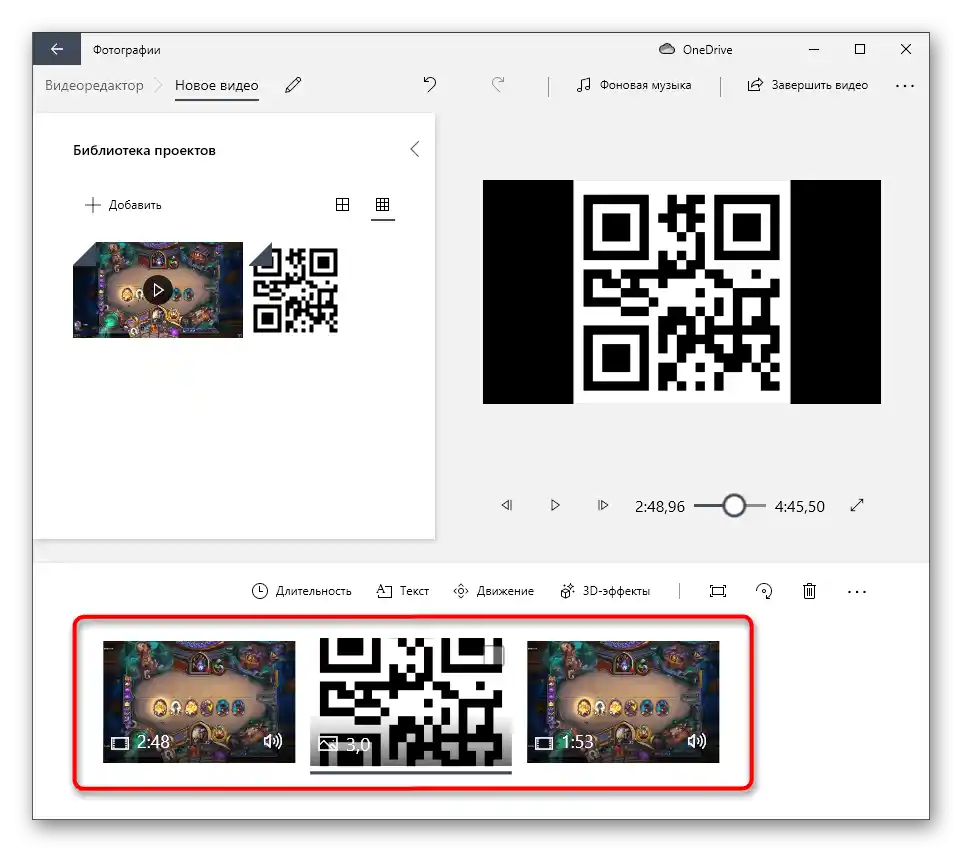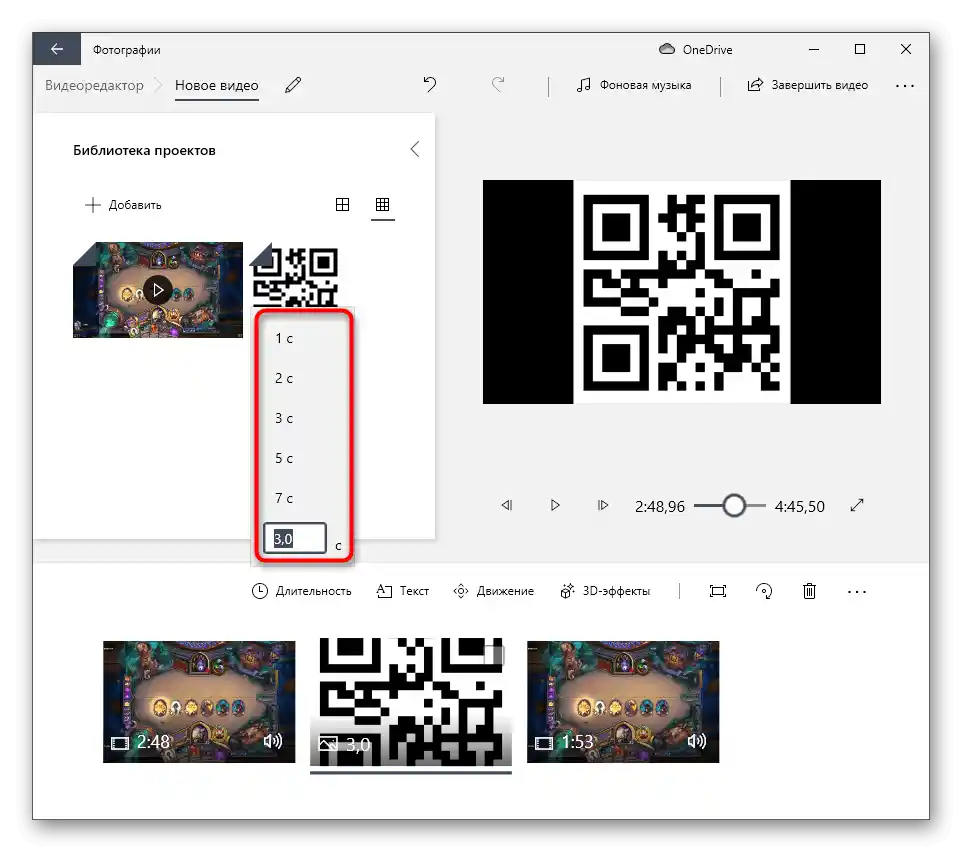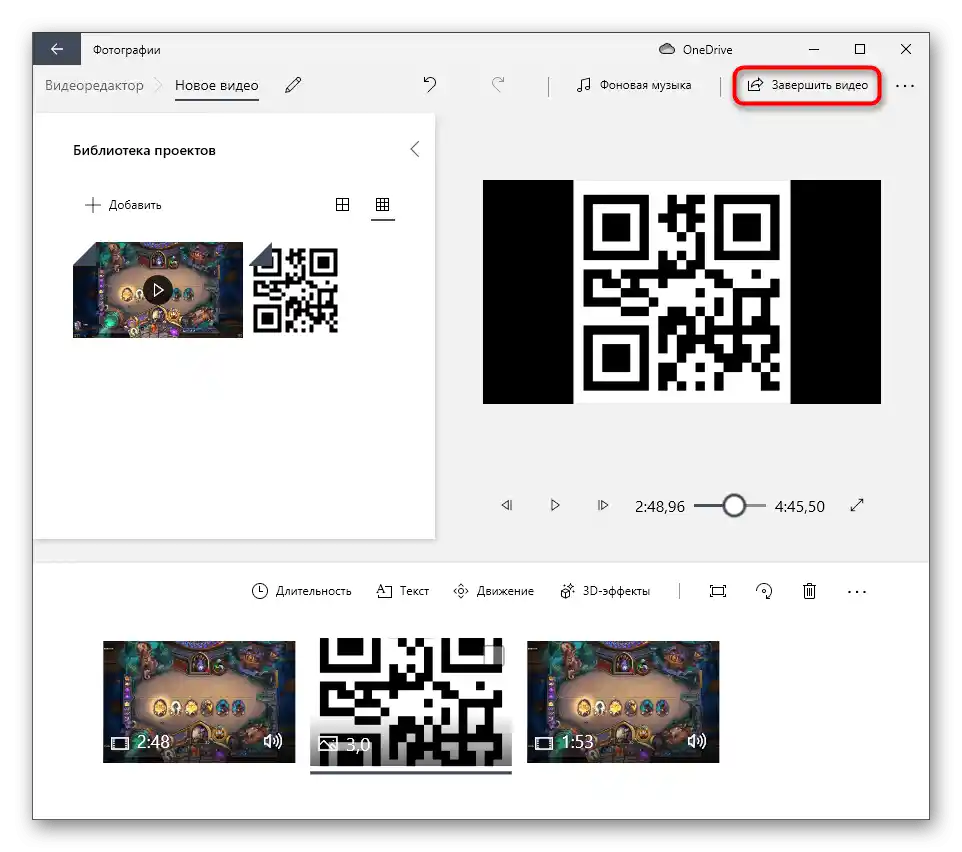Sadržaj:
Metod 1: Filmora
Filmora — popularni video editor koji se distribuira sa različitim tarifnim planovima, čija besplatna verzija pokriva sve potrebe običnog korisnika, omogućavajući mu da se bavi potpunim montažom videa. Nju ćemo uzeti kao primer kako brzo postaviti sliku na video.
- Preuzmite Filmora sa zvaničnog sajta, prelazeći na link iznad. Biće potrebno da kreirate nalog, nakon čega možete pokrenuti softver i započeti rad. Da biste dodali medijske datoteke, pritisnite odgovarajuću dugmad u centru radnog prostora.
- Pojaviće se prozor "Explorer", gde prvo pronađite video na kojem želite raditi.
- Prevucite ga na projektnu traku.
- Ponovo pritisnite na isto područje da dodate slike.
- Na već poznat način, preko "Explorer" izaberite jednu ili više slika.
- Prevucite ih na drugu traku editora.
- Istaknite sliku kako bi se u prozoru za pregled pojavila okvir za uređivanje njene veličine i položaja. Unesite izmene i pređite na sledeći korak.
- Ne zaboravite da dužinu prikazivanja slike takođe treba urediti prema sopstvenim potrebama, pomerajući je za ivicu na potrebnu udaljenost.
- Ako je potrebno da slika zameni video na određeno vreme ili se reprodukuje nakon njega, a ne preko, premestite je na traku sa video zapisom, čime je razdvajate.
- Kada je rad na projektu završen, pritisnite dugme "Izvoz" za čuvanje, izaberite odgovarajući format i njegove parametre.
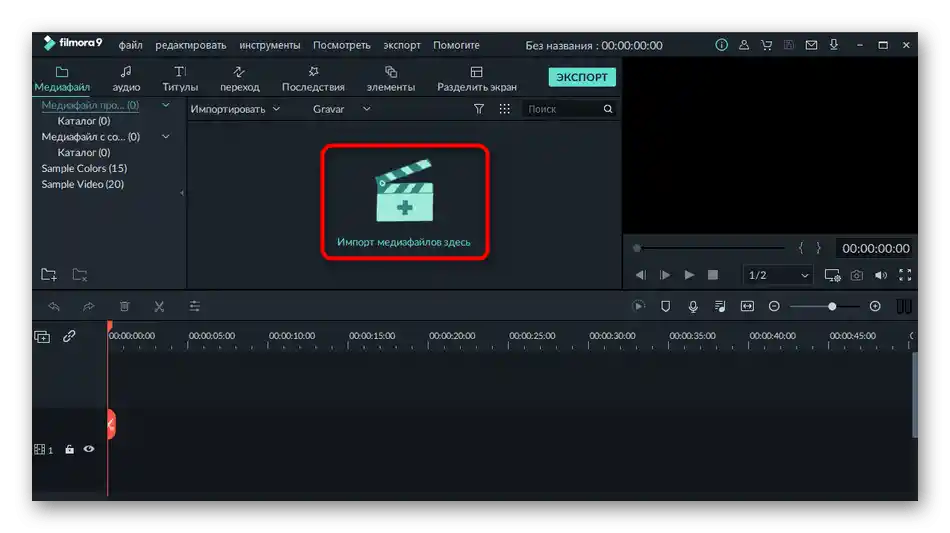
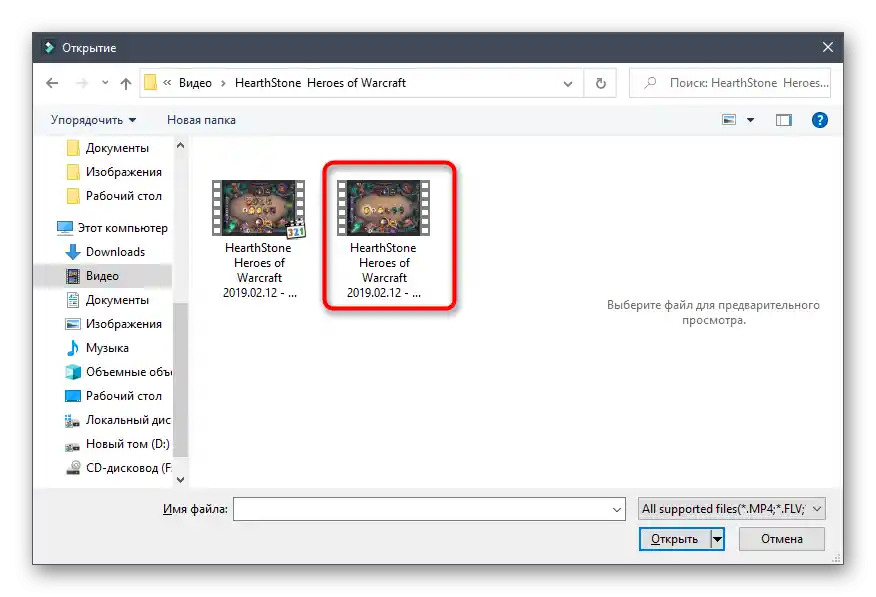
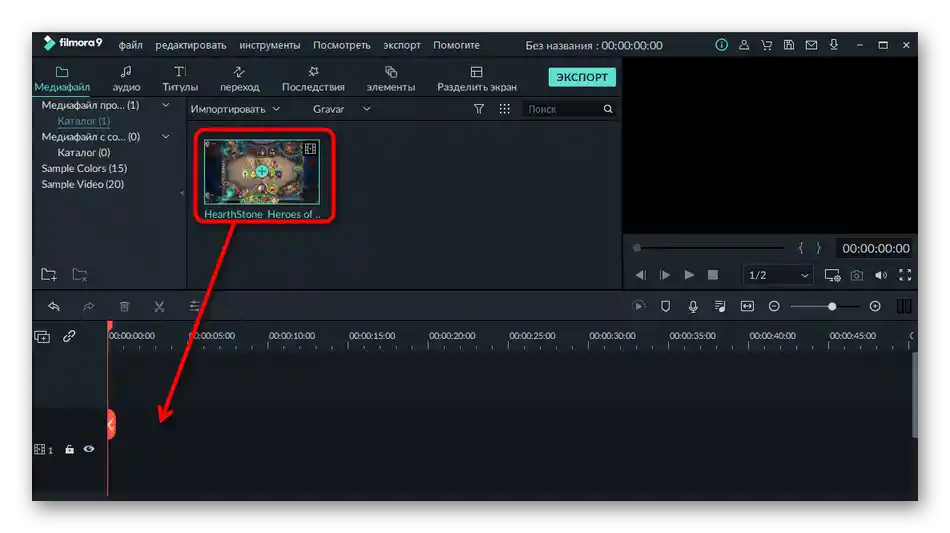
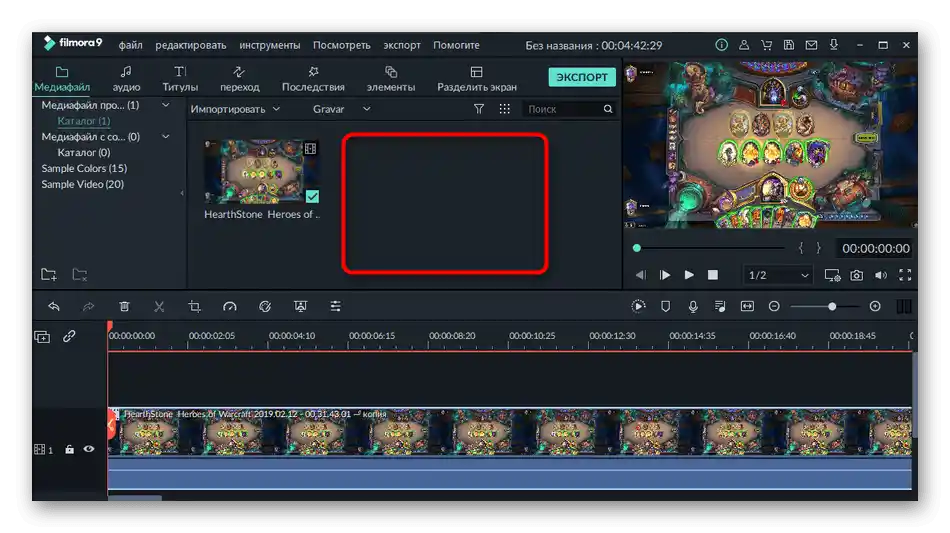
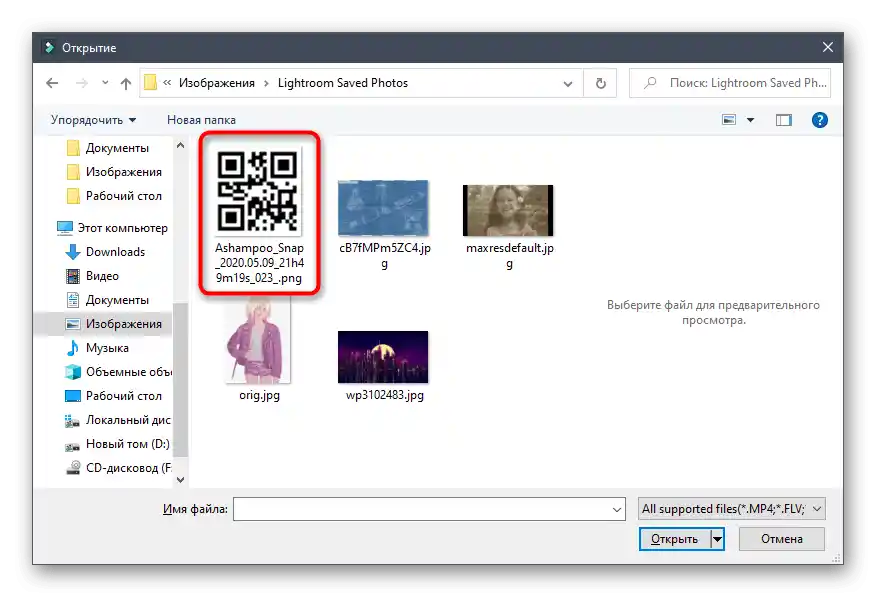
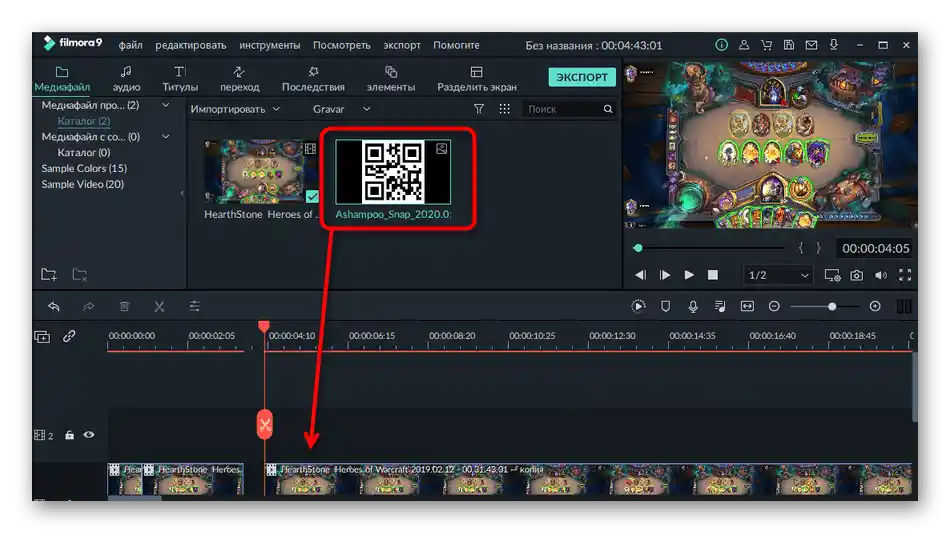
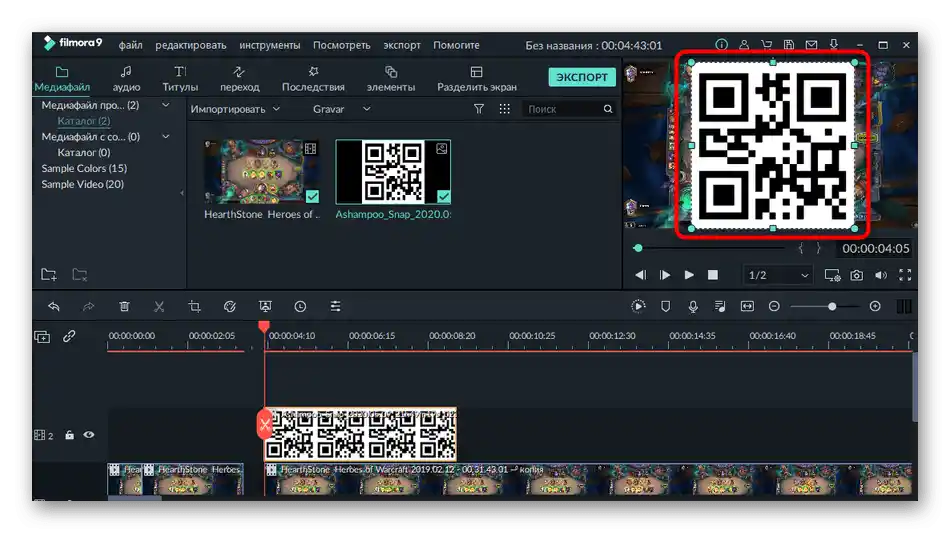
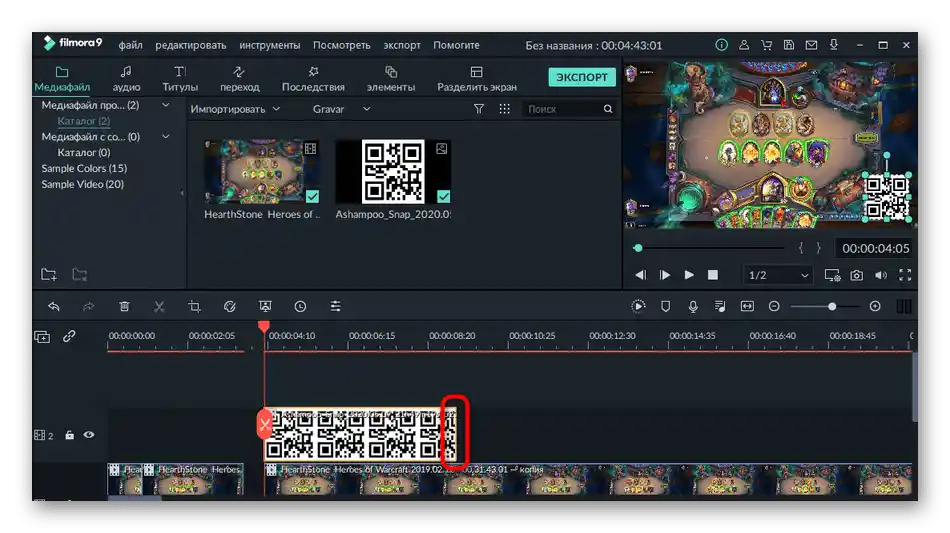
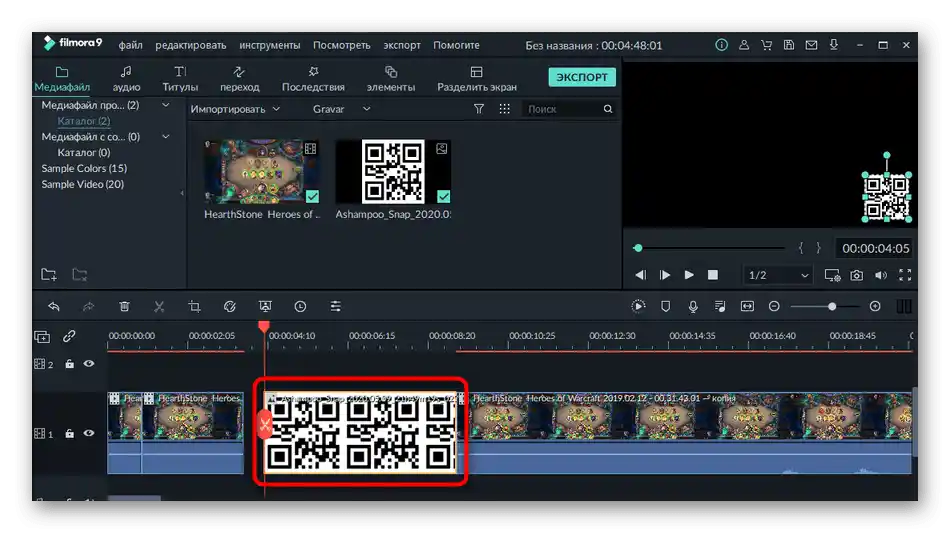
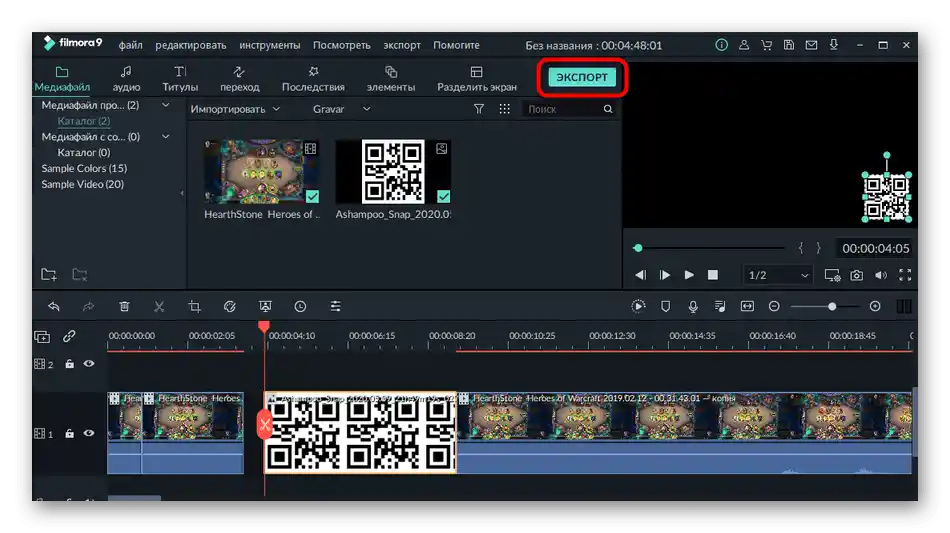
Filmora je pogodna i za obavljanje drugih radnji obrade sadržaja: na primer, program omogućava dodavanje muzike, prelaza ili kreiranje titlova.Upoznajte se sa njenom funkcionalnošću detaljnije kako biste je koristili prema nameni.
Način 2: Adobe Premiere Pro
Adobe Premiere Pro je naprednije rešenje za video montažu, usmereno na profesionalce ili entuzijaste. Za izvođenje složenih projekata biće potrebna dodatna znanja o funkcijama ovog softvera, međutim, umetanje slike se vrši u nekoliko klikova. Ako ste već kupili Adobe Premiere Pro ili koristite njegovu probnu verziju, umetnite sliku na sledeći način:
- Za početak uređivanja videa u uvodnom prozoru kliknite na dugme "Novi projekat".
- Dajte mu naziv i promenite dodatne parametre, ako je to potrebno.
- Dvaput kliknite na pločicu koja se odnosi na interakciju sa medijskim podacima.
- Nakon dodavanja videa putem "Istraživača" prevucite ga na vremensku liniju.
- Uradite isto sa slikom, postavljajući je preko videa, kako bi slojevi bili pravilno prikazani.
- Kroz prozor pregleda uređujte sliku, postavljajući joj odgovarajuću poziciju i veličinu.
- Započnite izvoz projekta, birajući odgovarajući alat kroz padajući meni "Datoteka".
- Koristite uputstva u članku na linku ispod kako biste se upoznali sa osnovnim pravilima podešavanja projekta pre njegovog čuvanja, a zatim završite ovu fazu.
Više informacija: Kako sačuvati video u Adobe Premiere Pro
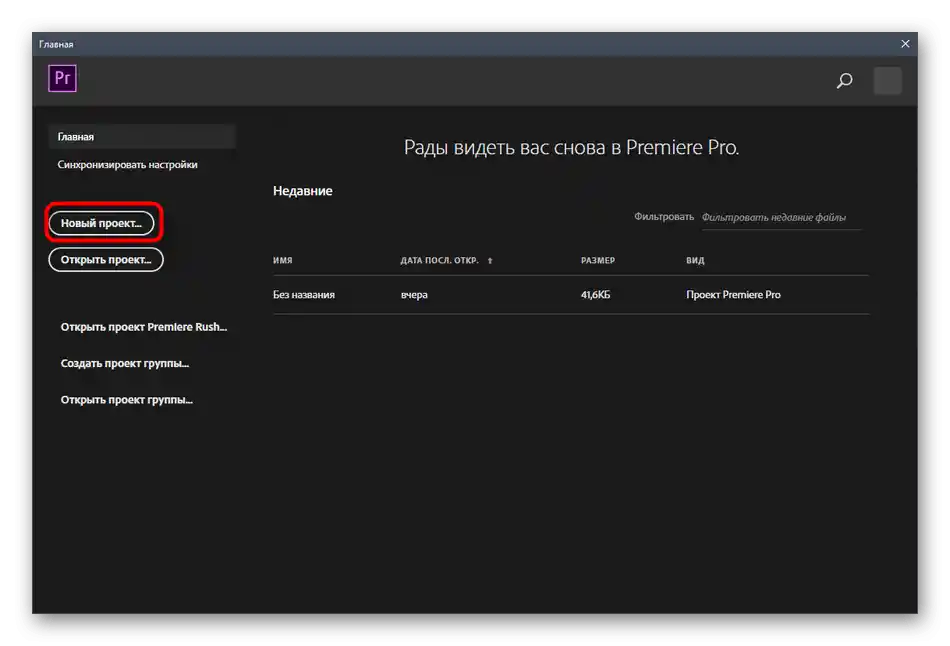
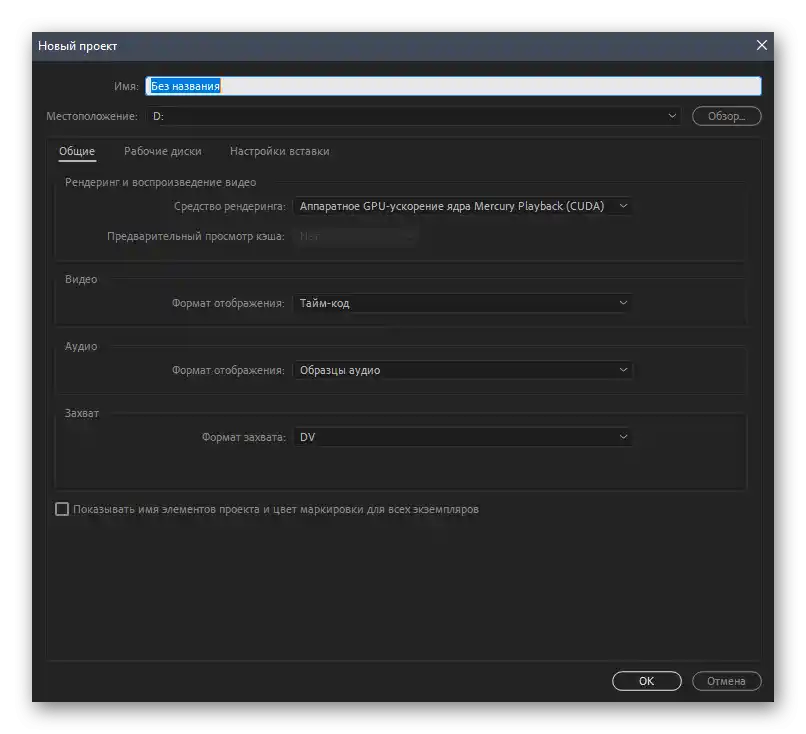
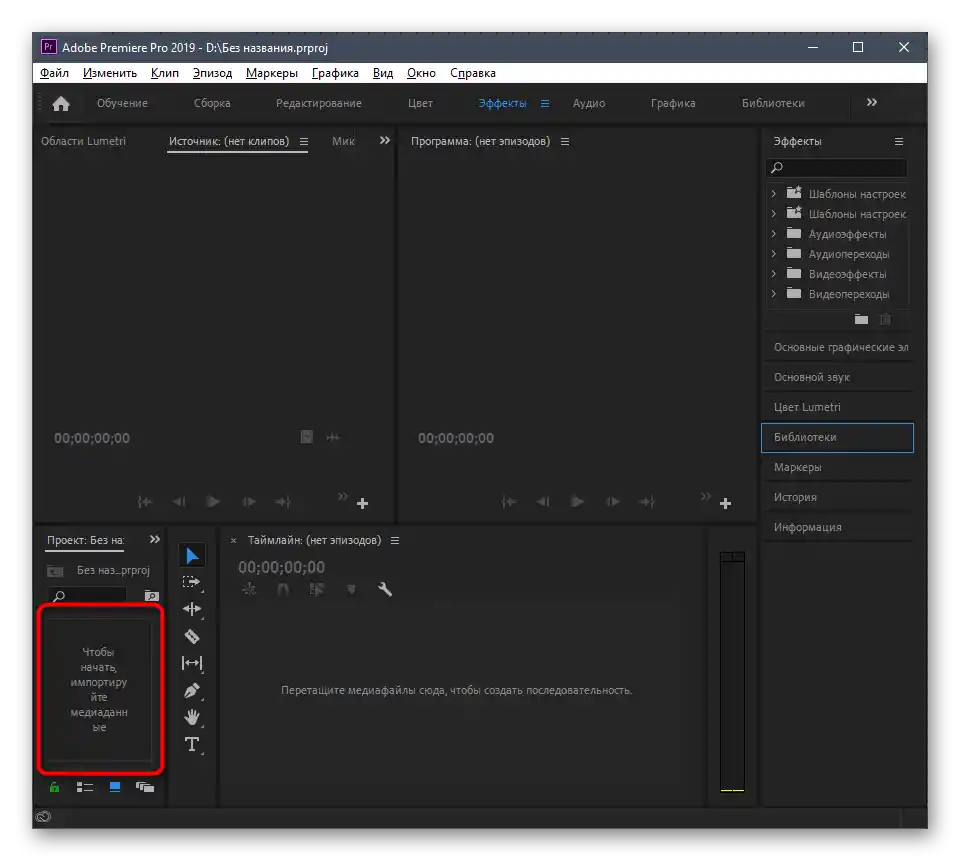
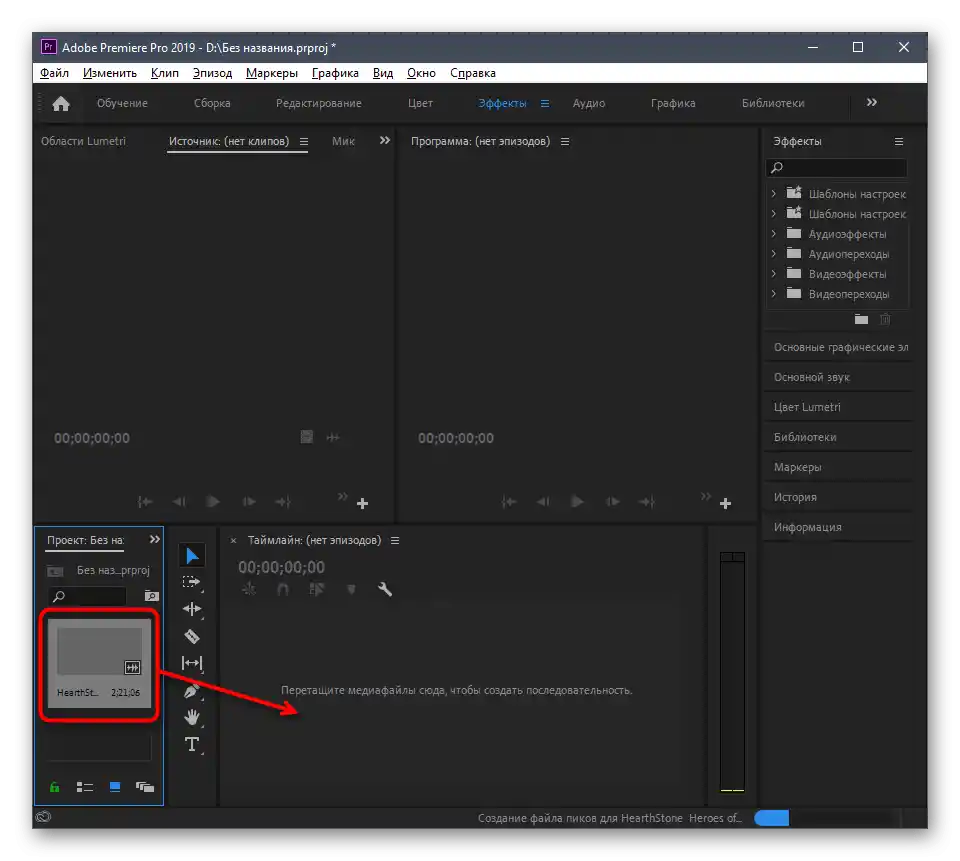
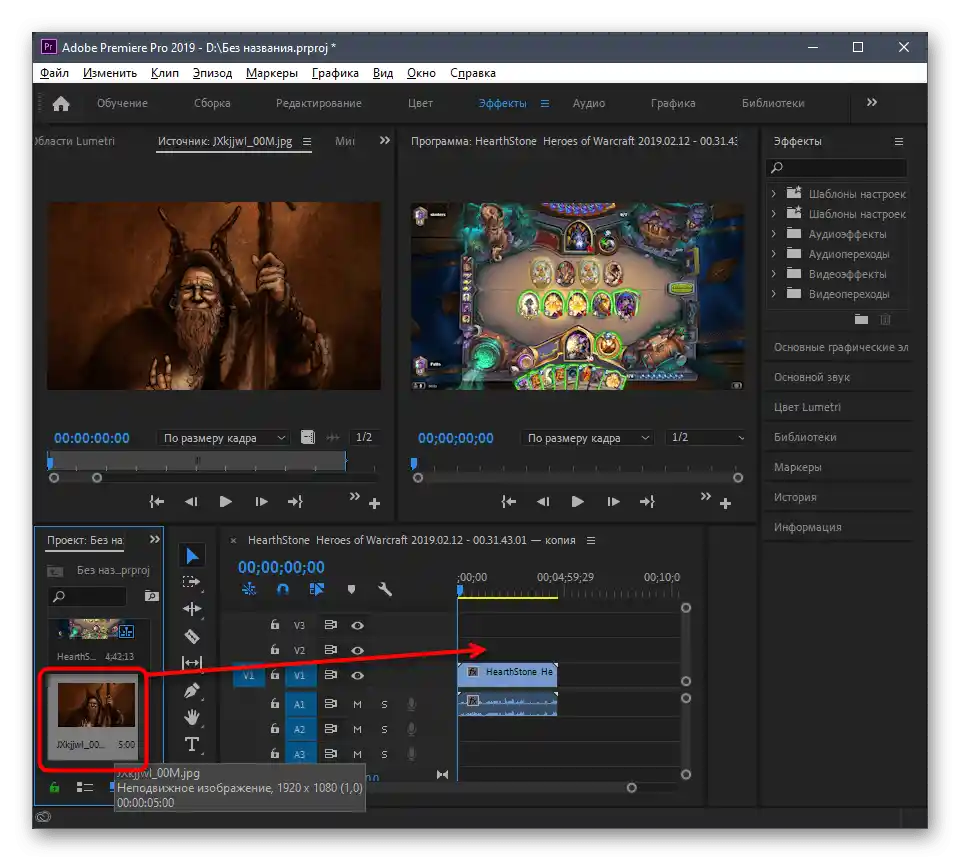
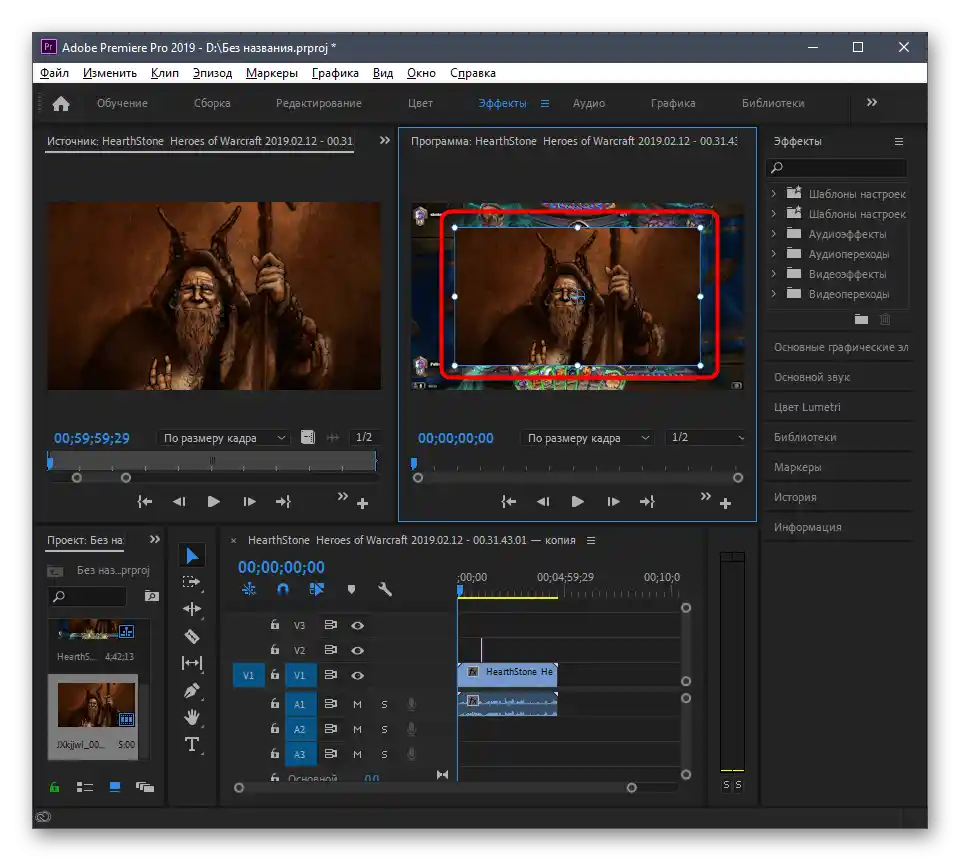
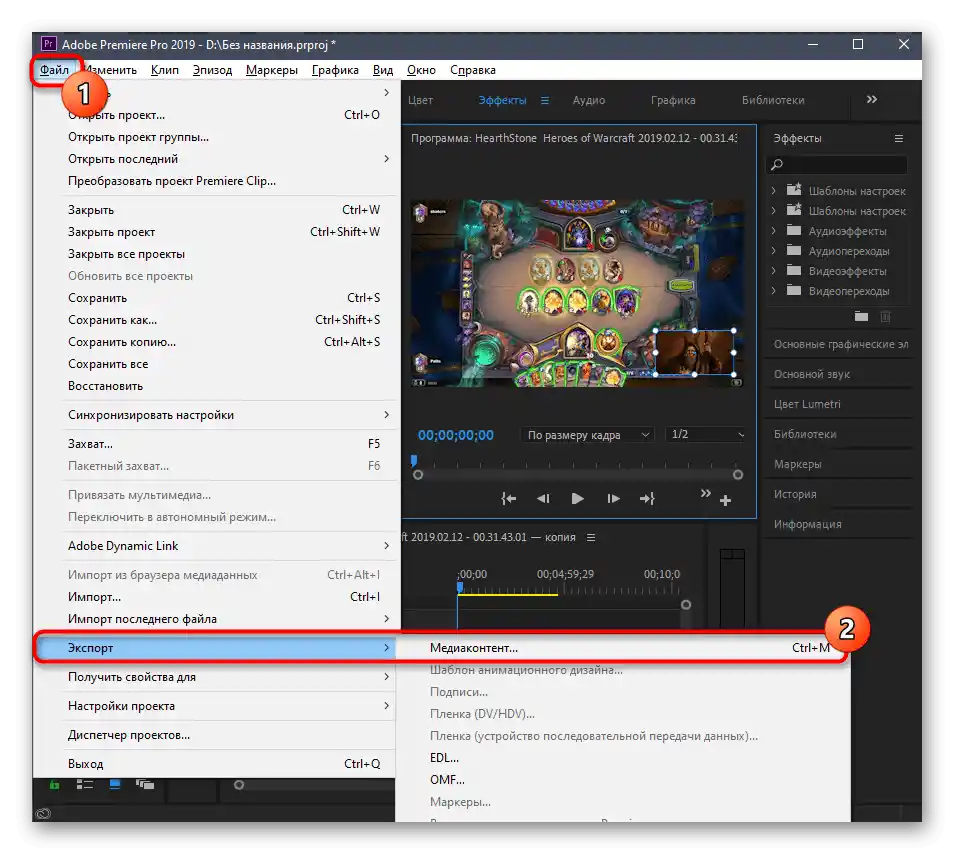
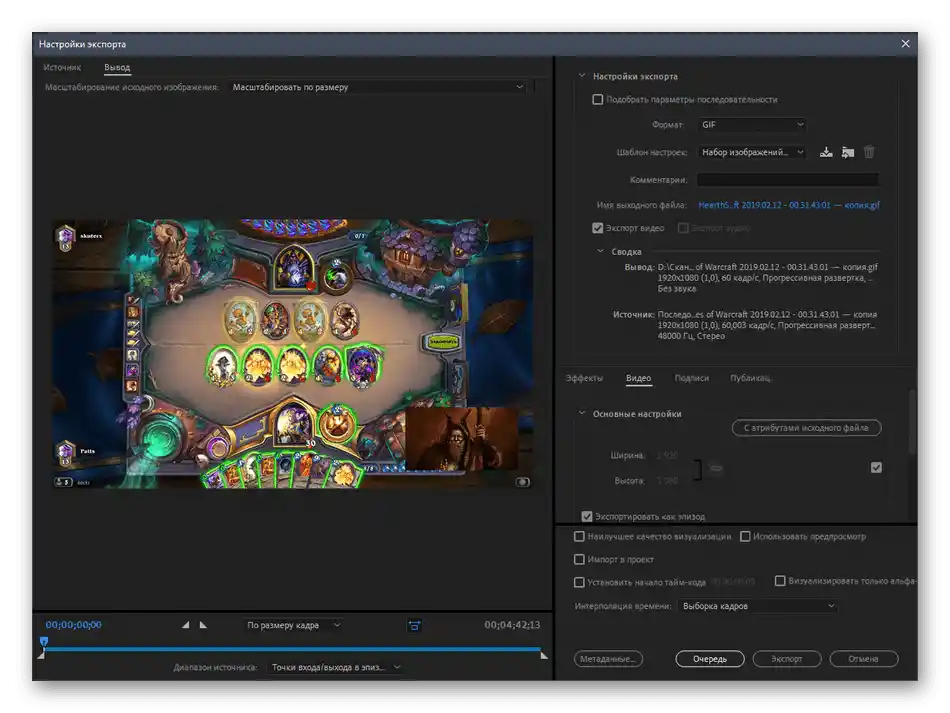
Na našoj stranici možete se upoznati sa spiskom softvera namenjenog za umetanje videa u video. Međutim, ovaj alat se najčešće koristi i za preklapanje slika, tako da će odgovarati i u ovom slučaju. Algoritam će biti otprilike isti kao što ste videli u dva prethodna načina — ostaje samo da se odlučite za odgovarajući softver.
Više informacija: Programi za umetanje slika u video
Način 3: Video editor (Windows 10)
Napominjemo standardnu aplikaciju Windows 10 pod nazivom Video editor.Ovo je pogodno samo za umetanje slike nakon videa ili u bilo kojem njegovom delu, tako da ova opcija nije pogodna za one koji žele da preklapaju sliku preko videa.
- Otvorite "Start", pronađite aplikaciju "Video editor" i pokrenite je.
- Kreirajte novi projekat klikom na odgovarajući kvadrat.
- Dajte mu naziv i potvrdite kreiranje.
- Kliknite na "Dodati" za učitavanje medijskog sadržaja.
- U "Exploreru" pronađite i otvorite potrebno video.
- Sačekajte da se fajlovi dodaju, ne zatvarajući trenutno okno.
- Prevucite video na vremensku liniju da biste ga dalje uredili.
- Ako je potrebno umetnuti sliku negde u sredini videa, potrebno je podeliti video na nekoliko delova.
- Nakon što pritisnete dugme "Podeliti", pojaviće se prozor u kojem pomoću pomeranja klizača označite trenutak kada se vrši podela kadrova.
- Premestite sliku na njih.
- Na kraju, projekat izgleda otprilike ovako, kao što je prikazano na sledećem ekranu.
- Prilikom uređivanja slike podesite njeno trajanje.
- Izaberite jednu od opcija vremena prikazivanja ili postavite sopstveni parametar.
- Kada završite sa uređivanjem, pritisnite "Završiti video".
- Izaberite njegov kvalitet i pokrenite eksport. {{t_32}}